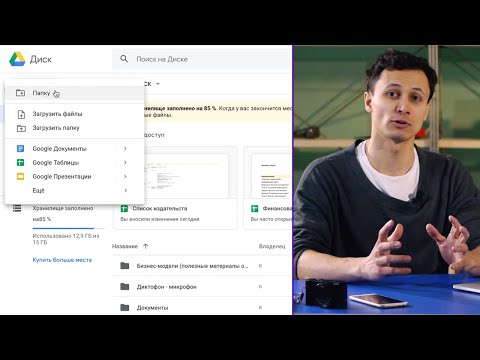Стоит отметить, что с развязки VLC поставляется с несколькими компромиссами. У него не так много элементов управления для выбора именно правильного формата или настройки качества вашего рипа для экономии места для хранения. Вы можете немного поиграть с ним, но у вас будет труднее, чем при использовании такого приложения, как Handbrake. Однако такие приложения, как Handbrake, немного сложнее и требуют загрузки дополнительного программного обеспечения, поэтому, если вы просто хотите получить этот фильм на своем компьютере и не заботитесь о настройках качества, это хороший бесплатный маршрут.
Rip DVD - простой способ с WinX DVD
Проблема с копированием DVD с использованием VLC заключается в том, что он медленный и не всегда работает. Вам гораздо лучше получить такое решение, как WinX DVD Ripper, который может не только копировать практически любой DVD-диск, но и легко конвертировать его в любой формат.
Это буквально так же просто, как вставка вашего DVD и нажатие кнопки.

Воспроизведение DVD с использованием VLC
Чтобы начать работу, загрузите DVD-диск, который хотите скопировать и запустить VLC. Затем в разделе «Медиа» нажмите «Преобразовать / Сохранить».



Здесь также есть несколько настроек, которые вы можете настроить. В разделе «Начальная позиция» вы можете выбрать заголовок и главу, которые хотите скопировать. Если вы заинтересованы в копировании специальных функций или только части фильма, вы можете изменить эти настройки, но если вы просто хотите фильм, вы можете оставить это по умолчанию. В разделе «Аудио» и «Субтитры» вы также можете выбрать, какой трек аудио и субтитров вы хотите копировать. Если вы предпочитаете захватывать язык, отличный от стандартного, или включать встроенные субтитры, вы можете выбрать их здесь. Чтобы изменить любой из этих четырех параметров, введите номер трека, названия или главы, с которой вы хотите начать. Возможно, вам понадобится сделать пробную версию и ошибку, чтобы выяснить, какой трек вам нужен.
Как только вы нажмете «Конвертировать», вы можете выбрать, какой тип кодека и контейнера вы хотите использовать для кодирования вашего рипа. По умолчанию VLC выберет видеокодек H.264 в формате MP3 в контейнере MP4. Этот пресет должен работать на любом DVD-диске, но если вы хотите что-то изменить, щелкните значок «Инструменты» слева от раскрывающегося списка «Профиль».
Когда вас устраивает выбор вашего профиля (или если вы хотите придерживаться значения по умолчанию), нажмите «Обзор», чтобы выбрать имя и местоположение для вашего файла.